
ТОР 5 статей:
Методические подходы к анализу финансового состояния предприятия
Проблема периодизации русской литературы ХХ века. Краткая характеристика второй половины ХХ века
Характеристика шлифовальных кругов и ее маркировка
Служебные части речи. Предлог. Союз. Частицы
КАТЕГОРИИ:
- Археология
- Архитектура
- Астрономия
- Аудит
- Биология
- Ботаника
- Бухгалтерский учёт
- Войное дело
- Генетика
- География
- Геология
- Дизайн
- Искусство
- История
- Кино
- Кулинария
- Культура
- Литература
- Математика
- Медицина
- Металлургия
- Мифология
- Музыка
- Психология
- Религия
- Спорт
- Строительство
- Техника
- Транспорт
- Туризм
- Усадьба
- Физика
- Фотография
- Химия
- Экология
- Электричество
- Электроника
- Энергетика
Произвольное изменение высоты
Высота строк в Microsoft Excel устанавливается в специальных единицах – пунктах. 1 пункт (пт.) равен примерно 0,35 мм.
Первоначальная высота строк обычно равна 12,75. Максимально возможная высота строки 409,5 пт. При установке высоты строки равной 0 строка становится скрытой.
Высоту строки можно изменить, перетащив ее нижнюю границу между заголовками строк. Например, для того чтобы изменить высоту строки 2, следует перетащить границу между строками 2 и 3 (рис. 5.23). При этом во всплывающей подсказке отображается устанавливаемая высота строки.

увеличить изображение
Рис. 5.23. Изменение высоты строки перетаскиванием
Перетаскиванием можно изменять высоту сразу нескольких выделенных строк (не обязательно смежных). Высота строк при этом будет одинаковой.
Можно установить точную высоту строк.
- Выделите любую ячейку строки (или нескольких строк).
- В группе Ячейки вкладки Главная щелкните по стрелке кнопки Формат и выберите команду Высота строки (см. рис. 5.21). Можно также щелкнуть правой кнопкой мыши по заголовку строки и в контекстном меню выбрать команду Высота строки.
- В окне Высота строки (рис. 5.24) установите требуемую высоту.
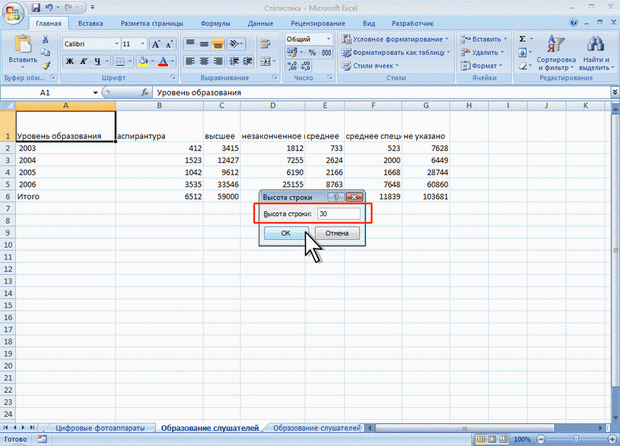
увеличить изображение
Рис. 5.24. Установка высоты строки
Подбор высоты
Для подбора высоты строки по наибольшему содержимому какой-либо ячейки достаточно дважды щелкнуть по нижней границе этой строки между заголовками строк. Например, для того чтобы подобрать высоту строки 1, следует дважды щелкнуть по границе между строками 1 и 2 (см. рис. 5.23). Подбор высоты можно произвести и сразу для нескольких строк (не обязательно смежных). Для этого их необходимо выделить, а затем дважды щелкнуть по нижней границе любой выделенной строки.
Можно также выделить столбец или столбцы, для которых необходимо подобрать ширину, в группе Ячейки вкладки Главная щелкнуть по стрелке кнопки Формат и выбрать команду Ширина столбца (см. рис. 5.21).
Упражнение 5
Запустите Microsoft Excel 2007.
Задание 1
- Откройте файл exercise_05_1.xlsx.
- Перейдите к листу Лист 1.
- Создайте таблицу для следующих товаров:
- Твикс: 1-й квартал – 56; 2-й квартал – 50.
- Марс: 1-й квартал – 34; 2-й квартал – 38.
- Сникерс: 1-й квартал – 16; 2-й квартал – 19.
- Перейдите к листу Лист 2.
- Создайте таблицу в виде списка для следующих товаров:
- Твикс: 1-й квартал – 56; 2-й квартал – 50.
- Марс: 1-й квартал – 34; 2-й квартал – 38.
- Сникерс: 1-й квартал – 16; 2-й квартал – 19.
Задание 2
- Перейдите к листу Лист 3.
- Переместите перетаскиванием ячейки А21:А23 на место ячеек В2:В4.
- Скопируйте перетаскиванием ячейки В5:В7 на место ячеек В12:В14.
- С использованием буфера обмена скопируйте ячейку С7 на место ячейки С12.
- С использованием автозаполнения скопируйте ячейку А2 на ячейки А3:А14.
- Ячейки А2:D4 с использованием буфера обмена скопируйте и добавьте в начало таблицы на листе Лист 4 так, чтобы имеющиеся ячейки сдвинулись вниз.
- Перейдите к листу Лист 5.
- С использованием специальной вставки скопируйте только значения ячеек А1:Е4 на ячейки А1:Е4 листа Лист 6.
Задание 3
- Перейдите к листу Лист 7.
- Вставьте один пустой столбец между столбцами Затраты и Менеджер.
- Вставьте две пустых строки выше строки Итого.
- Перейдите к листу Лист 8.
- Удалите столбцы В (Поступление) и G (Реализация).
- Удалите строку 2 (Сливочный).
Задание 4
- Откройте файл exercise_05_2.xlsx.
- Вставьте новый чистый лист. Присвойте листу имя Март.
- Переместите лист Март между листами Февраль и Апрель.
- Создайте копию листа Январь. Присвойте листу имя Июнь.
- Удалите лист Апрель.
- Скопируйте лист Февраль в книгу exercise_05_1.xlsx.
Задание 5
- Откройте файл exercise_05_3.xlsx.
- Перейдите к листу Июль.
- Увеличьте ширину столбца А (Товар) примерно в 2 раза.
- Уменьшите ширину столбца С (Поставщик) примерно в 3 раза.
- Увеличьте высоту строки 1 (Товар) примерно в 3 раза.
- Уменьшите высоту строки 13 (Итого) примерно в 2 раза.
- Перейдите к листу Август.
- Для столбца А (Товар) установите ширину 25 символов.
- Для столбца С (Поставщик) установите автоподбор ширины.
- Для строки 1 (Товар) установите высоту 40 пт.
- Для строки 20 (Итого) установите автоподбор высоты.
- Перейдите к листу Сентябрь.
- Для всех столбцов установите ширину по умолчанию 12 символов.
Сохраните файл exercise_05_1 под именем Lesson_05_1. Сохраните файл exercise_05_2 под именем Lesson_05_2. Сохраните файлexercise_05_3 под именем Lesson_05_3.
Закройте Microsoft Excel 2007.